Ton funktioniert in Warzone nicht? Beheben Sie Warzone-Audioprobleme
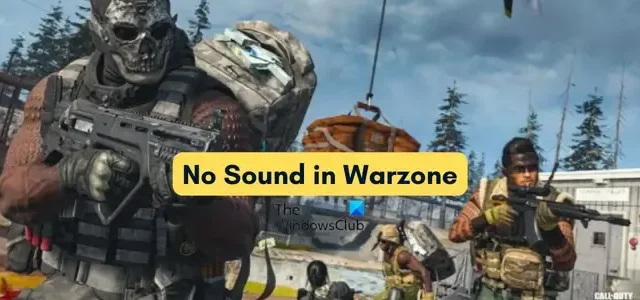
Funktioniert der Sound im Warzone-Spiel auf Ihrem PC nicht? Kommt der Ton des Warzone-Spiels immer wieder dazwischen? Wenn bei Ihnen eines dieser Probleme auftritt, ist dieser Beitrag genau das Richtige für Sie. In diesem Leitfaden besprechen wir, warum in Warzone Soundprobleme auftreten und wie Sie diese Probleme beheben können.
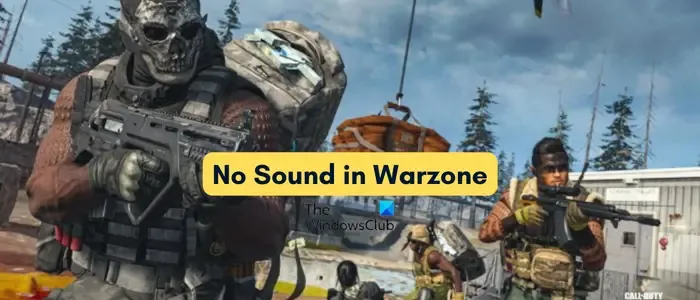
Warum funktioniert der Ton in Warzone 2 nicht?
Wenn der Ton in Warzone/Warzone 2 nicht funktioniert, könnte es an den Toneinstellungen Ihres Systems liegen. Sie müssen sicherstellen, dass Ihr PC oder In-Game-Audio nicht stummgeschaltet ist und dass das richtige Standard-Wiedergabe- und Kommunikationsgerät ausgewählt ist. Darüber hinaus können veraltete Audiotreiber, nicht optimierte Audioeinstellungen im Spiel, widersprüchliche Programme, die Ausführung einer veralteten Spielversion und beschädigte Spieldateien weitere Gründe für das gleiche Problem sein.
Behebung von Warzone-Kein-Sound-Problemen auf einem Windows-PC
Hier sind die Methoden, mit denen Sie Sound- oder Audioprobleme in Warzone unter Windows beheben können:
- Stellen Sie sicher, dass Ihre Toneinstellungen korrekt sind.
- Überprüfen Sie Ihr Headset oder Ihren Lautsprecher.
- Überprüfen Sie die Audioeinstellungen im Spiel von Warzone.
- Aktualisieren Sie Ihren Audiotreiber auf die neueste Version.
- Ändern Sie Ihren Audiokanal.
- Deaktivieren Sie den räumlichen Klang.
- Beenden Sie in Konflikt stehende Programme.
- Scannen und reparieren Sie die Spieldateien.
- Warzone aktualisieren.
Bevor Sie die oben genannten Korrekturen ausprobieren, können Sie versuchen, die in Windows integrierte Audio-Fehlerbehebung auszuführen , um Warzone-Audioprobleme zu beheben. Wenn Sie auch in anderen Apps auf Audioprobleme stoßen, verwenden Sie diese Methoden zur Audio-Fehlerbehebung .
1] Stellen Sie sicher, dass Ihre Toneinstellungen korrekt sind
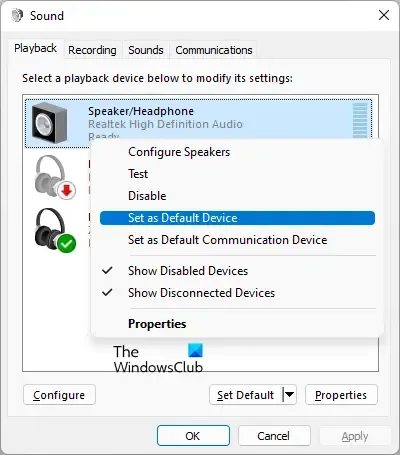
Die Soundeinstellungen Ihres Systems sind möglicherweise nicht optimiert oder falsch, weshalb in Warzone Audioprobleme auftreten. Obwohl Audioeinstellungen wie Standard-Eingabe-/Ausgabegeräte standardmäßig optimiert sind, gibt es Fälle, in denen die Einstellungen wissentlich oder unwissentlich geändert werden. Wenn das Szenario zutrifft, können Sie daher die Windows-Soundeinstellungen überprüfen und entsprechend ändern.
Hier ist wie:
- Klicken Sie zunächst in Ihrer Taskleiste mit der rechten Maustaste auf das Lautstärkesymbol und wählen Sie die Option „Toneinstellungen“ .
- Klicken Sie im angezeigten Fenster „Soundeinstellungen“ auf die Option „Weitere Soundeinstellungen“ .
- Gehen Sie nun zur Registerkarte „Wiedergabe“ , wählen Sie das aktuell verwendete Headset oder den Lautsprecher aus und klicken Sie auf die Schaltfläche „Standard festlegen“ .
- Wenn Sie fertig sind, wechseln Sie zur Registerkarte „Aufnahme “, wählen Sie das aktive Mikrofon aus und klicken Sie auf die Schaltfläche „Als Standard festlegen“ .
- Wenn danach zu viele ungenutzte Geräte vorhanden sind, deaktivieren Sie diese. Klicken Sie mit der rechten Maustaste auf ein Gerät und wählen Sie im angezeigten Kontextmenü die Option „ Deaktivieren “.
- Öffnen Sie abschließend Warzone und prüfen Sie, ob das Problem behoben ist.
2]Überprüfen Sie Ihr Headset oder Ihren Lautsprecher
Als Nächstes sollten Sie überprüfen, ob Ihr Headset oder Lautsprecher physisch beschädigt ist oder sich in einwandfreiem Zustand befindet. Versuchen Sie außerdem, es an einen anderen USB-Anschluss anzuschließen, und prüfen Sie, ob es funktioniert oder nicht. Auch die Lautstärke Ihres Headsets sollte hoch eingestellt sein.
3]Überprüfen Sie die Audioeinstellungen im Spiel von Warzone
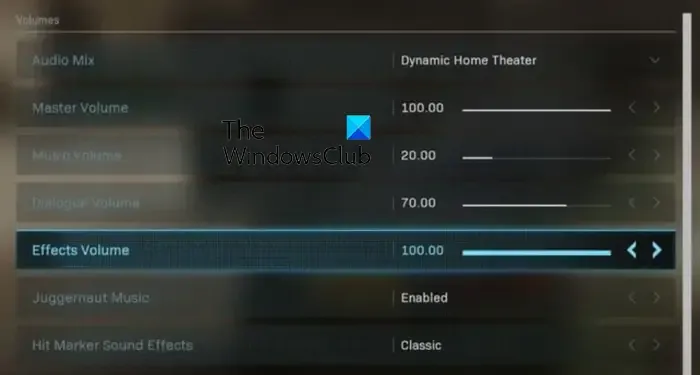
Falsche Audioeinstellungen im Spiel in Warzone führen zu Audioproblemen im Spiel. Überprüfen Sie also die Audiokonfigurationen im Spiel und stellen Sie sicher, dass die Einstellungen wie Master-Lautstärke, Musiklautstärke, Dialoglautstärke, Effektlautstärke, Voice-Chat-Lautstärke, Mikrofonlautstärke und mehr korrekt eingerichtet sind.
4] Aktualisieren Sie Ihren Audiotreiber auf die neueste Version
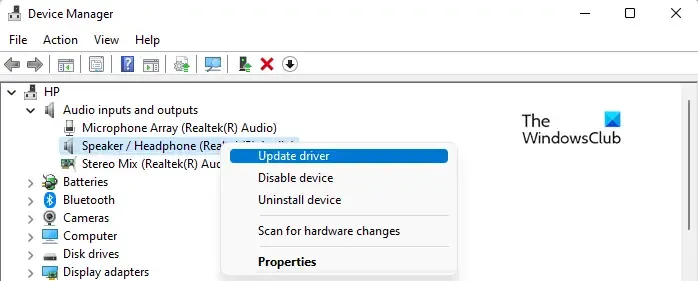
Soundprobleme hängen normalerweise mit Ihren Audiotreibern zusammen. Möglicherweise haben Sie in Warzone aufgrund beschädigter Audiotreiber kein Tonproblem. Aktualisieren Sie also Ihre Audiotreiber . Wenn das nicht hilft, deinstallieren Sie die Audiotreiber und installieren Sie sie erneut . Überprüfen Sie, ob dies hilft.
4]Ändern Sie Ihren Audiokanal
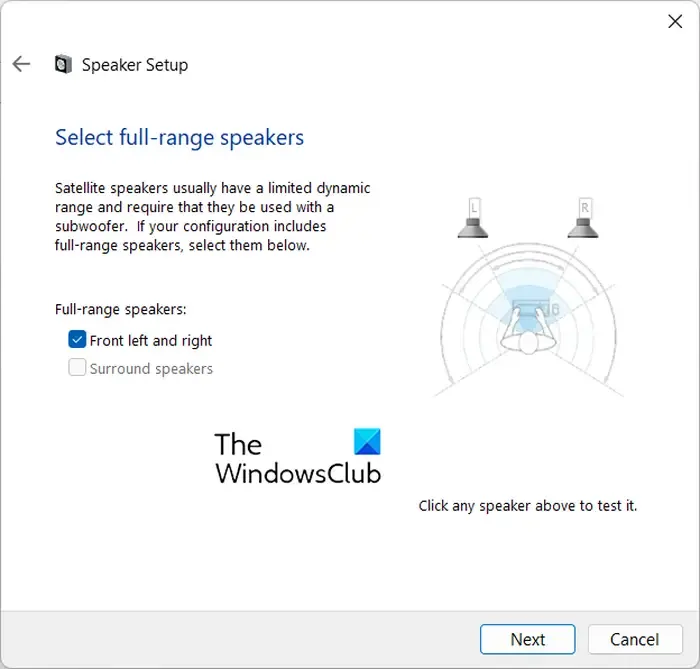
Dieses Problem kann auftreten, wenn Ausgabe-Audiogeräte mit High-End-Funktionen auf Ihrem PC nicht ordnungsgemäß funktionieren. Daher können Sie versuchen, Ihren Audiokanal zu ändern und sehen, ob es hilft. Hier ist wie:
- Klicken Sie zunächst mit der rechten Maustaste auf das Lautstärkesymbol in der Taskleiste, wählen Sie „ Toneinstellungen“ und klicken Sie auf die Option „Weitere Toneinstellungen“ .
- Wählen Sie nun auf der Registerkarte „Wiedergabe“ Ihr Standardwiedergabegerät aus und klicken Sie auf die Schaltfläche „Konfigurieren“ .
- Wählen Sie als Nächstes unter „Audiokanäle“ die Option „Stereo“ und klicken Sie auf die Schaltfläche „Weiter“ .
- Aktivieren Sie anschließend das Kontrollkästchen Vorne links und rechts und klicken Sie auf die Schaltfläche Weiter .
- Klicken Sie abschließend auf die Schaltfläche „Fertig stellen“ , um die Änderungen zu speichern.
5] Raumklang deaktivieren
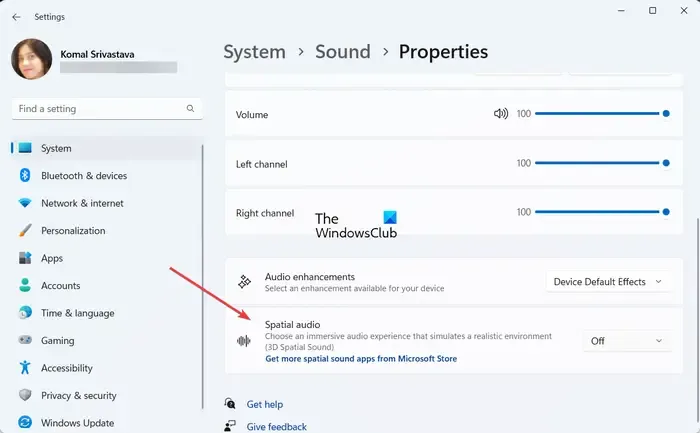
Sie können auch versuchen, den räumlichen Klang in Ihren Toneinstellungen zu deaktivieren und zu sehen, ob das Problem behoben ist. Öffnen Sie die App „Einstellungen“ mit Win+I und gehen Sie zum Abschnitt „System“ > „Sound“ . Wählen Sie anschließend im Abschnitt „Ausgabe“ Ihr Ausgabe-Audiogerät aus. Suchen Sie nun am Ende des Fensters nach der Option „ Spatial Sound“ und stellen Sie sie auf „Aus“ . Überprüfen Sie, ob Soundprobleme in Warzone jetzt behoben sind.
6] Beenden Sie in Konflikt stehende Programme
Audioprobleme in Warzone können durch ein in Konflikt stehendes Programm wie Discord, Skype usw. verursacht werden, das im Hintergrund auf Ihrem PC ausgeführt wird. Wenn das Szenario zutrifft, können Sie daher ein solches Programm schließen und prüfen, ob es hilft.
7] Scannen und reparieren Sie die Spieldateien
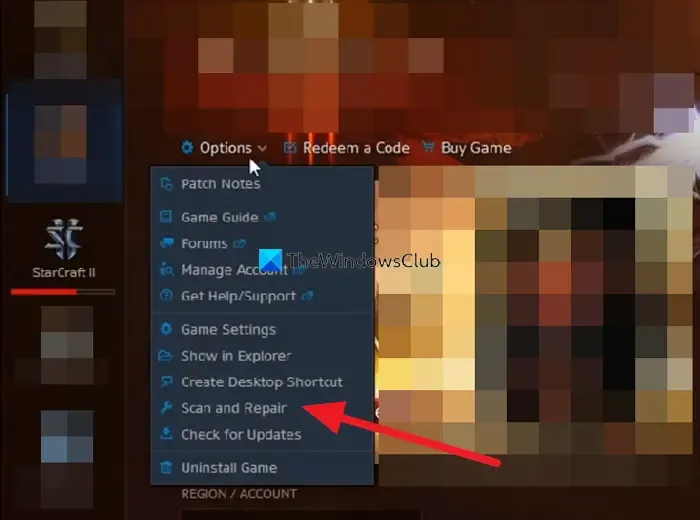
Wenn Sie Ihre Headset- und Soundeinstellungen noch überprüft haben, ist das Problem dasselbe, es könnten Ihre Spieledateien sein, die das Problem verursachen. Es ist wahrscheinlich, dass die Spieldateien von Warzone beschädigt, infiziert oder veraltet sind. In diesem Fall können Sie also die Integrität der Spieldateien von Warzone überprüfen und prüfen, ob das Problem behoben ist.
Hier ist wie:
- Öffnen Sie zunächst den Battle.net-Client und wählen Sie das Warzone- Spiel aus.
- Tippen Sie nun auf die zahnradförmige Schaltfläche daneben.
- Wählen Sie aus den verfügbaren Optionen die Option „Scannen und reparieren“ aus .
- Klicken Sie anschließend auf die Schaltfläche „Scan starten“ und lassen Sie den Game Launcher die Spieldateien überprüfen und reparieren.
- Wenn Sie fertig sind, starten Sie Ihren PC neu, öffnen Sie Battle.net und starten Sie Warzone, um zu überprüfen, ob das Problem behoben ist.
8] Warzone aktualisieren
Wenn Sie eine veraltete Version von Warzone verwenden, treten wahrscheinlich Leistungsprobleme wie Audioprobleme auf. Wenn das Szenario zutrifft, installieren Sie die neuesten für Warzone verfügbaren Spielpatches und prüfen Sie, ob das Problem behoben ist. So können Sie das tun:
- Öffnen Sie zunächst den Battle.net-Client und klicken Sie auf das Blizzard-Symbol in der oberen linken Ecke.
- Gehen Sie nun zur Option „Einstellungen“ > „Spielinstallation/-aktualisierung“ .
- Stellen Sie anschließend die Option „Automatische Updates prüfen“ auf „Neueste Updates anwenden und zukünftige Patchdaten für kürzlich gespielte Spiele herunterladen“.
- Klicken Sie anschließend auf die Schaltfläche „Fertig“ und starten Sie Battle.net neu, damit die neuesten Spiel-Patches installiert werden.
- Wenn Sie fertig sind, starten Sie Warzone neu und prüfen Sie, ob das Problem behoben ist.
Warum funktioniert der Ton auf der Warzone Xbox nicht?
Wenn der Ton in Warzone auf der Xbox nicht funktioniert, ist Ihr Fernseher möglicherweise stumm geschaltet. Darüber hinaus kann es sein, dass die externen oder eingebauten TV-Lautsprecher nicht richtig angeschlossen und eingeschaltet sind. Stellen Sie daher sicher, dass der Ton Ihres Fernsehers nicht stummgeschaltet ist und dass die TV- und HDMI-Verbindungen korrekt sind. Sie können auch versuchen, das Audio-Setup-Tool auf Ihrer Konsole auszuführen, um das Problem zu beheben. Gehen Sie dazu wie folgt vor:
- Tippen Sie zunächst auf die Xbox- Schaltfläche, um das Guide-Menü zu öffnen, und wählen Sie dann die Option „Profil & System“ .
- Gehen Sie nun zur Option Einstellungen > Allgemein > Lautstärke und Audioausgabe .
- Wählen Sie als Nächstes im Abschnitt „Erweitert“ die Option „Audio-Setup“ .
- Markieren Sie anschließend die bevorzugte Audio-Setup-Option und tippen Sie auf die A-Taste auf Ihrem Controller, um den Audiotest zu starten.
- Beheben Sie nach Abschluss des Tests die erkannten Fehler und prüfen Sie, ob das Problem behoben ist.



Schreibe einen Kommentar